The Beginning
首先我们进入控制面板,找到“管理工具”,并双击打开。
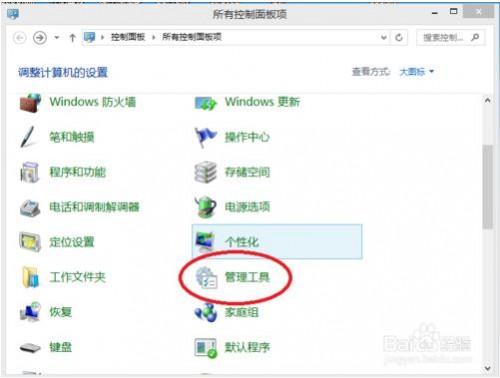
我们在新打开界面中找到“计算机管理”,并双击打开。
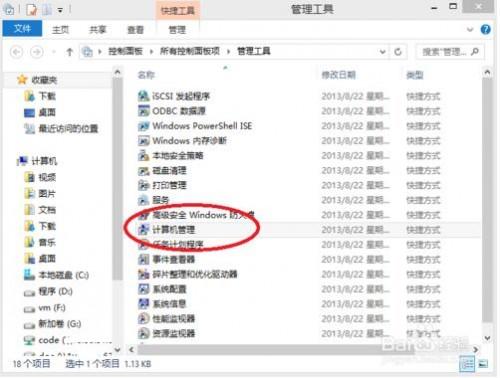
在“计算机管理”界面的左侧功能树中,我们找到“磁盘管理”子项并点击展开。

我们在界面磁盘图形列表中找到需要调整大小的分区,右键弹出菜单,点“压缩卷”:


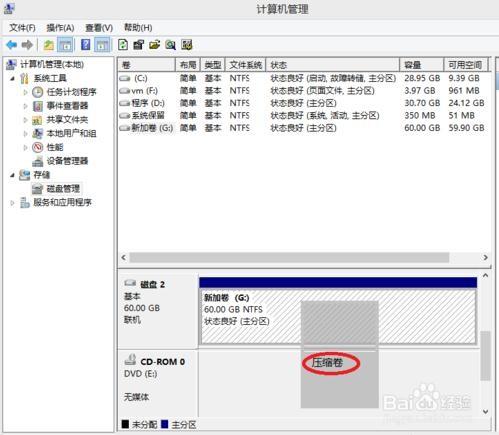
在弹出的界面中,第一行是分区当前的总大小,第二行是当前磁盘的可用空间大小,第三行需要我们输入,也就是计划划出来的新分区大小,这个值的上限是第二行的数值(实际上还要比第二的值要小一些),填写好后,我们点“压缩”执行分区空间重新划分。

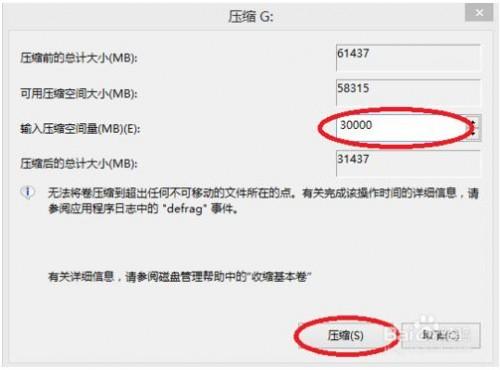
压缩完成后,我们会在磁盘图形列表中看到,原来的大分区现在变成了一个小分区,同时后边还有一个“未分配”的磁盘空间,这个就是上一步划分出来的磁盘空间,可以在上面创建的新分区,当作他用。
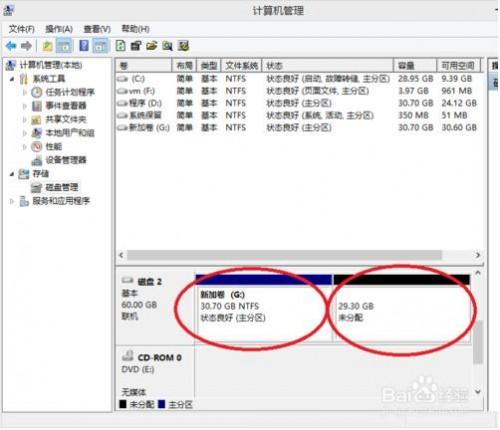
THE END





